Så här åtgärdar du om Pixel 7/7 Pro inte ringer
Miscellanea / / April 29, 2023
Det kan finnas många anledningar till att du inte kan ringa samtal via Google Pixel 7 och 7 Pro. Ibland glömmer du att din mobilplans giltighet är över och du försöker fortfarande ringa ett samtal som inte är möjligt. Det finns också en stor chans att nättäckningen i ditt område är mycket svag, och det går inte att ringa ett samtal. Men i vissa fall kan din Pixel 7-enhet ha problem med mjukvara eller hårdvara som hindrar den från att ringa.
Det har förekommit flera klagomål angående detsamma i Googles buggspårningsrapport och flera inlägg på Reddit, där användare klagar på samma samtalsproblem. Google har ännu inte erkänt detta problem eftersom endast en handfull användare står inför problemet. För närvarande finns det ingen tydlig indikation på vad som orsakar problemet, men här är några felsökningssteg för att åtgärda det här.

Sidans innehåll
-
Så här åtgärdar du om Pixel 7/7 Pro inte ringer
- Fix 1: Växla flygplansläge
- Fix 2: Starta om din Pixel 7/7 Pro
- Fix 3: Inaktivera Wifi-samtal
- Fix 4: Uppdatera din Pixel
- Fix 5: Inaktivera vidarekoppling av samtal
- Fix 6: Stäng av batterisparläget
- Fix 7: Byt ditt simkort
- Fix 8: Återställ din Pixel
- Slutsats
Så här åtgärdar du om Pixel 7/7 Pro inte ringer
Det finns många sätt som du kan fixa din Google Pixel 7 och 7 Pro för att börja ringa igen. Du bör kontrollera ditt simkorts giltighet om du fortfarande väntar på att ringa ett samtal. Prova att ändra din sim till en annan telefon och se om det fungerar. Nedan finns några felsökningssteg som du kan ta steg för steg för att åtgärda problemet.
Fix 1: Växla flygplansläge
Flygplansläget skär bort din telefon från omvärlden genom att stänga av alla nätverk och operatörssignaler som kommer till telefonen. Det kommer att återställa ditt nätverk mjukt och förmodligen också fixa samtalsproblemet.
- Öppna din aviseringspanel genom att svepa nedåt från toppen.
- Du kommer att se en flygplansskylt överst (om den inte hittas, svep åt vänster).

Annonser
- Slå PÅ och vänta i några sekunder.
- Stäng nu av den igen och försök att ringa.
Fix 2: Starta om din Pixel 7/7 Pro
Om det inte fungerar för dig bör du starta om din smartphone för att ge varje applikation en gratis start. Detta kommer också att starta om din nätverksmottagare-app, vilket löser samtalsproblemet.
- Tryck och håll ned strömknappen i några sekunder.
- Du kommer att se några alternativ på skärmen.

- Tryck på Starta om och vänta tills enheten slås på igen.
Eller
- Tryck och håll ned strömbrytaren i några sekunder tills enheten stängs av.
- Tryck och håll ned strömknappen tills skärmen slås PÅ.
Fix 3: Inaktivera Wifi-samtal
Wifi-samtal är en specialfunktion som låter dig ringa via ett Wifi-nätverk istället för ditt traditionella mobilnät. Detta kan vara ett livräddande alternativ när du bor i ett område med låg mobiltäckning. Men samtidigt, om det här alternativet är aktiverat och ditt wifi är långsamt, kommer samtalet inte att ansluta. För att fixa detta måste du inaktivera Wifi-samtal.
Annonser
- Öppna appen Inställningar på din Pixel-enhet och navigera till alternativet Mobil.
- Här scrolla ner och hitta Wifi Calling.
- Se till att inaktivera alternativet och starta om din Pixel.
Fix 4: Uppdatera din Pixel
En föråldrad smartphone kan orsaka problem med din dagliga användning; detta gäller även samtal. Du bör hålla din telefon uppdaterad för att få den senaste säkerheten och funktionerna från tillverkaren.
- Öppna inställningarna på din Google Pixel.
- Scrolla ner och tryck på System och sedan Avancera.
- Tryck på Systemuppdateringar och Sök efter uppdateringar.
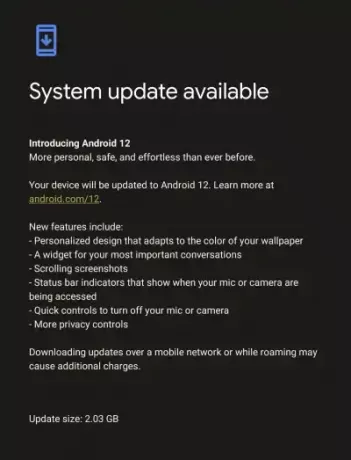
- Ladda ner och installera om det finns några tillgängliga uppdateringar.
Fix 5: Inaktivera vidarekoppling av samtal
Vidarekoppling är en funktion som automatiskt överför inkommande samtal till det nummer eller de kontakter du tillåter. Den här funktionen kan låta bra, men den kan skapa problem för din dagliga användning av Pixel. Du kan prova att inaktivera din vidarekoppling på 7 och 7 Pro.
Annonser
- Öppna inställningar och sök efter samtalsinställningar.
- Nu i ca-inställningarna, tryck på Ytterligare inställningar.
- Välj vidarekoppling och se till att alternativet Vidarekoppla alltid är inaktiverat.
Fix 6: Stäng av batterisparläget
Batteribesparing hjälper dig att spara batterisaft, men ibland begränsar det vissa funktioner i telefonen. Testa att stänga av batterispararen.
- Gå till inställningar och tryck på batteri.
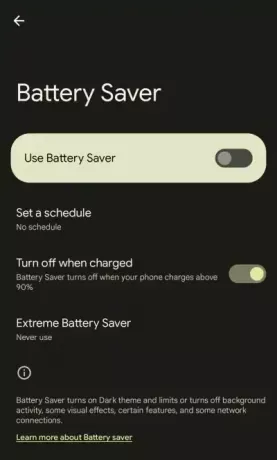
- Stäng av batterispararen.
Eller
- Öppna meddelandefältet.
- Du kommer att se ett batterisparalternativ där.
- Stäng av den om den är påslagen.
Fix 7: Byt ditt simkort
Om du inte kan ringa samtal kan det vara problem med ditt SIM-kort. För att kontrollera det, följ dessa steg.
- Ta bort det aktuella SIM-kortet och sätt i ett annat SIM-kort i din smartphone.
- Om det fungerar på din telefon, vänligen byt ditt nuvarande SIM-kort.
Fix 8: Återställ din Pixel
Om allt misslyckas kan det hjälpa dig att återställa telefonen till fabriksinställningarna. Kom ihåg att detta kommer att radera all data på din telefon. Det är tillrådligt att säkerhetskopiera allt innan du återställer din smartphone.
- Öppna inställningsprogrammet.
- Gå till systemet och scrolla ner för att trycka på återställning.
- Klicka på Radera alla data (fabriksåterställning).
- Ange din PIN-kod/mönster/lösenord.
- Klicka på alternativet Radera all data.
Slutsats
Annons
Att ringa är den viktigaste egenskapen hos en smartphone, och för att fixa din smartphone; du bör följa stegen ovan. Problemet har redan flaggats i Googles felrapportspårare och utvecklare kommer snart att lansera en patchuppdatering. Så se till automatiska uppdateringar för att hålla din telefon uppdaterad.


![G930FXXS3ERKC: November 2018 Säkerhet för Galaxy S7 [Orange Carrier]](/f/91f85d18d7c695a5880ea1a054f64923.jpg?width=288&height=384)
